Autors Navjašrī Prabhu
Navigācijas rūts ir redzama File Explorer/Windows Explorer kreisajā pusē. Tas parāda ātro piekļuvi, šo datoru, mapes utt. No šīs navigācijas rūts ir ātri un viegli sasniegt dažas mapes un atrašanās vietas. Taču daži lietotāji vēlētos to paslēpt un veikt darbības. Šajā rakstā mēs uzzināsim, kā failu pārlūkā paslēpt un parādīt/iespējot navigācijas rūti.
Kā paslēpt navigācijas rūti
1. darbība: atveriet Failu pārlūks, lai to izdarītu, nospiediet Windows + E atslēgas kopā.
2. darbība: augšējā kreisajā stūrī noklikšķiniet uz Skatīt cilne. Pēc noklusējuma sistēmā būs iespējota navigācijas rūts.
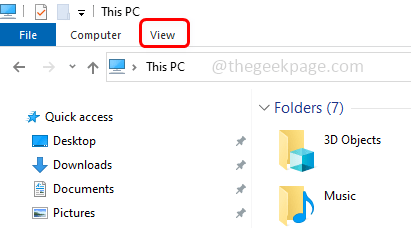
REKLĀMA
3. darbība: noklikšķiniet uz Navigācijas rūts pogu, un tiks parādīta nolaižamā izvēlne.

4. darbība: noklikšķiniet uz Navigācijas rūts opciju no nolaižamās izvēlnes.

5. darbība. Tagad pārlūkprogrammā File Explorer varat redzēt, ka navigācijas rūts ir pazudusi.

Kā parādīt/iespējot navigācijas rūti
Lai iespējotu vai parādītu navigācijas rūti, veiciet tās pašas darbības [Step1 – Step 4]. Būtībā noklikšķiniet uz opcijas Navigācijas rūts, lai pārlūkprogrammā paslēptu vai parādītu navigācijas rūti.

Tagad tas ir atpakaļ pārlūkprogrammā File Explorer.

1. darbība — Lejupielādējiet Restoro datora labošanas rīku no šejienes
2. darbība - Noklikšķiniet uz Sākt skenēšanu, lai automātiski atrastu un labotu jebkuru datora problēmu.
Tieši tā! Cerams, ka šis raksts jums palīdzēja. Paldies!!


